怎么用苹果手机编辑照片 Win10如何查看iPhone手机照片
日期: 来源:小麦安卓网
在如今的数字化时代,手机已经成为我们生活中不可或缺的一部分,苹果手机作为一款备受追捧的智能手机品牌,拥有强大的拍照功能,让用户能够轻松拍摄出高质量的照片。拍摄出来的照片可能需要进行一些后期编辑,以使其更加完美。而Win10系统是许多人常用的电脑系统之一,那么如何使用苹果手机编辑照片,以及在Win10系统中如何查看iPhone手机照片呢?接下来我们将一一探讨这两个问题。
Win10如何查看iPhone手机照片
具体方法:
1.首先用lighting数据线将iphone和windows10系统的电脑连接到一起,如下面图中所示:

2.这个时候手机上会弹出一个提示,询问你是否允许这台电脑读取手机上的文件。想要电脑正常浏览iphone上的图片。点击允许,然后手机和电脑保持正常连接即可。
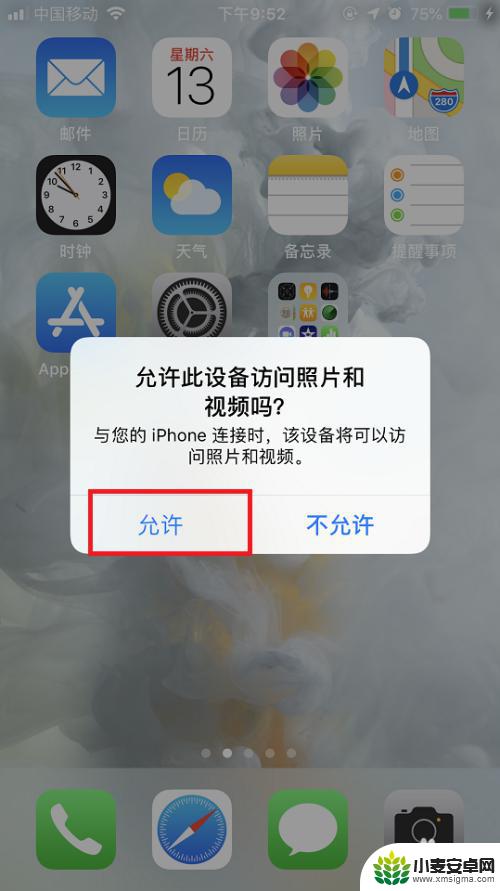
3.连接完成后,在系统桌面上点击此电脑图标,打开文件资源管理器。

4.在打开的文件资源管理器中就可以看到一个Apple iphone的图标,点击进去。

5.进去以后会看到一个硬盘的图标,双击点击进去,里面有个DCIM的文件夹。这个就是放图片的文件夹。
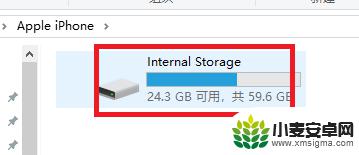
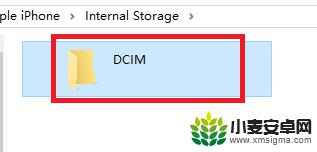
6.再点击进去,DCIM目录下还有个100APPLE的子目录。双击打开这个子目录,就能看到iphone手机里面的所有图片了。
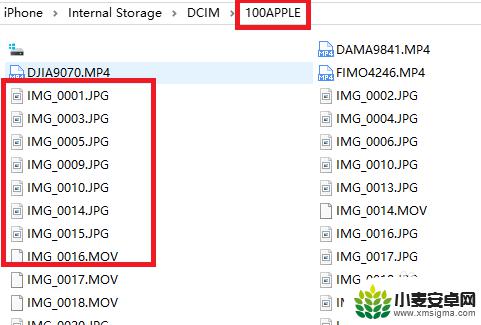
7.直接双击某个文件名称,就能用windows10上的自带图片软件打开iphone手机上的图片。如下面图中所示:

以上就是怎么用苹果手机编辑照片的全部内容,还有不懂得用户就可以根据小编的方法来操作吧,希望能够帮助到大家。












